Thủ Thuật Word
Cách Tạo & Xóa Khung Đường Viền Trong Word
Khi soạn thảo văn bản mà các bạn muốn tạo khung viền (borders) hoặc tạo khung bìa trong word để mẫu văn bản trông đẹp hơn và chuyên nghiệp hơn nhưng lại không biết làm cách nào? Đóng khung trang hoặc đóng khung văn bản đối tượng nào đó là 1 trong những chức năng cơ bản và được sử dụng khá nhiều trong word. Hãy cùng vppvinacom.vn tìm hiểu qua bài viết sau đây:
Nội dung bài viết:
Cách tạo/xóa bỏ khung đường viền trong word 2007 2010 2013:
Cách tạo đường viền trong word:
Bước 1: Để tạo khung viền trang word (đường viên bao quanh trang) đầu tiên các bạn mở file word cần tạo sau đó click chọn tab Page Layout tiếp theo click chọn Page Borders

Bước 2: Tại cửa sổ Border and Sharing sẽ hiển thị ra các option với những thông số cơ bản sau:
Tại tab Page border các bạn sẽ có các lựa chọn kiểu khung viền:
- Phần Setting: Có các option: Non, Box, Shadow, 3-D, hoặc custom
- Phần Style: kiểu đường viên –> Color (màu sắc), Width: Độ rộng của đường viền, Art: các hình
Tiếp theo các bạn có thể click từng phần khung trái phải hoặc trên dưới để lựa chọn thay đổi riêng từng mục.
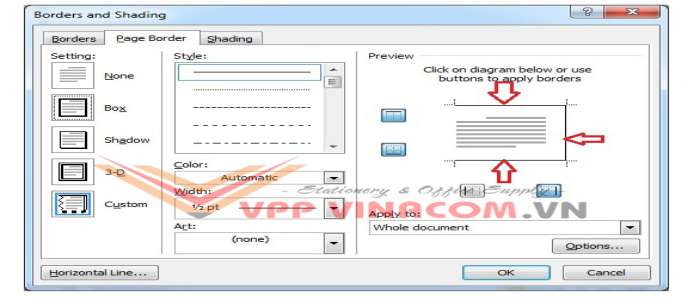
Có khá nhiều tùy biến khác nhau các bạn có thể chọn lựa:
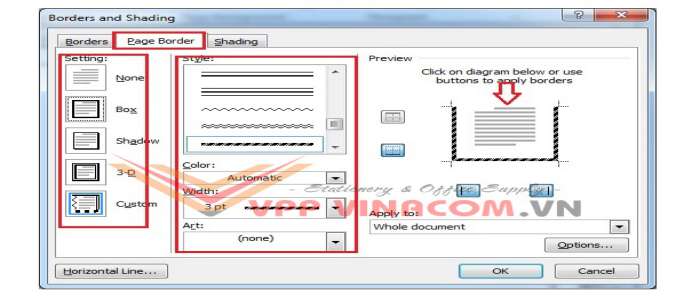
Trong việc soạn thảo văn bản trong word, đôi khi bạn sẽ có những đoạn văn bản ngắn cần tạo border thì để tạo khung viền cho đoạn văn bản đó các bạn tiến hành chọn hoặc bôi đen phần cần tạo khung đường viên border sau đó cũng vào như tạo khung cho trang, nhưng sẽ chuyển sang tab Border, và làm các lựa chọn tương tự

Bước 3: Cuối cùng các bạn sẽ có những khung bao quanh trang và đường viền theo ý muốn của mình, với những khung viền đẹp như vậy các bạn có thể dùng tạo ảnh bìa của cách báo cáo luận văn, đề án…

Cách xóa đường viền trong word (borders)
Nếu như bước trên các bạn tạo khung viền trong word (borders) ra sao thì nếu các bạn muốn xóa bỏ đường viền ra khỏi file word thì các bạn làm tương tự sau đó chọn remove từng đường khung trái phải trên dưới. Như vậy là được rồi!
Bài viết liên quan:
Như vậy, chỉ với 2 cách đơn giản này sẽ giúp bạn cách tạo/xóa khung đường viền trong word 2003, 2007, 2010, 2013, 2016 nhanh nhất & dễ dàng nhất rồi nhé!
Chúc các bạn thành công!
#vppvinacom



